
Оглавление:
- Автор John Day [email protected].
- Public 2024-01-30 11:53.
- Последнее изменение 2025-01-23 15:05.
Подписаться Другие автора:






Описание: Как ситх в галактике, он играет в футбол и собирает кубики Рубика: O Подробнее о KentG13 »
В этом руководстве мы узнаем, как устанавливать моды. Моды открывают для Minecraft совершенно новое царство.
Наслаждаться!:)
Шаг 1. Что такое мод?




Попросту говоря, мод - это «аддон», созданный для Minecraft, который обычно добавляет предметы в игру.
Есть тысячи модов, некоторые добавляют машины, шоколадное молоко, кофе или даже космос!
По сути, все, что вы можете придумать, есть мод для этого, даже Звездные войны, что очень круто:
Мод Парзи "Звездные войны"
В этом руководстве мы установим популярный мод под названием «MrCrayfish's Furniture Mod».
и "Мод Mo'Creatures"
Мебельный мод MrCrayfish добавляет такие объекты, как: плита, тостер, микроволновая печь, душ, диван и даже телевизор.
Мод Mo'Creatures добавляет в игру таких животных, как индейки, зебры, акулы, дельфины и насекомые.
Установка модов может испортить Minecraft, что маловероятно. В таком случае переустановите Minecraft.
Продолжайте на свой страх и риск.
Примечание: все кредиты и изображения принадлежат самим моддерам. Я не несу ответственности за возможные ошибки.
Шаг 2: Установка Forge


Чтобы установить мод, вам необходимо скачать Minecraft Forge.
Forge позволяет модам подключаться к Minecraft.
Чтобы установить Forge, перейдите по этой ссылке на их сайт: Minecraft Forge
Выберите на боковой панели сайта версию Minecraft, которую вы используете, иначе моды работать не будут.
Для этого урока мы будем использовать 1.12.2, которая на данный момент является последней версией Minecraft.
Нажмите кнопку "Рекомендуемый установщик Windows" для Windows или Mac.
кнопка установщика (выглядит как мусорная корзина)
Теперь откройте файл и выберите «Установить клиент», затем нажмите «ОК».
Вы закончили установку Forge!
Шаг 3: Загрузите ваши моды
Вы можете скачать любой понравившийся мод, если он соответствует используемой вами версии Forge и Minecraft!
Для этого урока мы установим мод мебели MrCrayfish и мод Mo'Creatures.
Переходите по ссылкам на веб-сайты:
Мод мебели MrCrayfish
Мод Mo'Creatures
Custom Mob Spawner Mod (необходим для работы Mo'Creatures)
Прокрутите вниз, чтобы найти ссылки для загрузки, и щелкните 1.12.2 на каждом веб-сайте, чтобы загрузить их.
Ваш браузер может сказать, что они могут быть опасными, и спросить вас, хотите ли вы их сохранить, если да, нажмите «Сохранить».
Шаг 4: Установка модов
Установить мод очень просто, это просто вопрос копирования и вставки.
Но сначала мы сделаем резервную копию ваших миров на случай, если моды разрушат их.
Для этого мы нажмем клавишу Windows и R. Затем введите это в поле Выполнить:
% appdata% \. minecraft
Это откроет папку, в которой находится Minecraft.
На Mac скопируйте и вставьте это в каталог пути:
~ / Библиотека / Поддержка приложений / minecraft
Теперь скопируйте и вставьте папку «save» на рабочий стол, это резервная копия. Если ваши миры будут разрушены, просто удалите папку сохранений и скопируйте папку сохранений с рабочего стола в папку Minecraft.
За годы использования модов со мной такого еще не случалось, но я делаю это в качестве меры предосторожности:)
Теперь в той же папке Minecraft создайте новую папку и назовите ее «моды» (в нижнем регистре).
Теперь перетащите 3 (три) мода, которые вы скачали, в эту папку.
Вы закончили установку модов!
Шаг 5: запустите Minecraft
Чтобы запустить Minecraft с модами, откройте Minecraft Launcher, Если у вас старая программа запуска, вы должны увидеть «Версия» в нижнем левом углу, щелкните поле, затем прокрутите вниз до «1.12.2 Forge». Рядом с ним также могут быть номера, но игнорируйте их.
Нажмите "Играть"
В новом Minecraft Launcher нажмите «Launcher options», выберите «Add New» и назовите его «Forge».
Вы должны увидеть «Версия», щелкните поле рядом с ней, прокрутите вниз и выберите «1.12.2 Forge». Затем нажмите «Сохранить».
Рядом с кнопкой воспроизведения есть стрелка, нажмите на нее и выберите созданный вами профиль Forge, затем нажмите «Играть».
Получайте удовольствие и наслаждайтесь своими модами!
Шаг 6: Конец
При установке модов обычно добавляйте их один за другим и тестируйте Minecraft, чтобы увидеть, работают ли они, потому что иногда Minecraft вылетает из-за того, что ему не нравится мод, и вы будете ловить мод, который продолжает вылетать из игры.
Если вы хотите установить мод, использующий старую версию Minecraft, вам также необходимо установить Forge для этой версии. И обязательно удалите все старые моды из папки модов, потому что они работают только с более новой версией Minecraft.
Спасибо за прочтение этого урока, надеюсь, помогло:)
Если я что-то не упомянул, не стесняйтесь комментировать;)
Примечание: вся заслуга принадлежит моддерам и Forge.
Я не несу ответственности ни за что, что может случиться с вашим Minecraft. Если что-то пойдет не так, переустановите Minecraft.
Рекомендуемые:
Как сделать кирку в Майнкрафт: 8 шагов

Как сделать кирку в Майнкрафт: Всем привет !! Меня зовут Мэтью Уайт, и на протяжении всей этой инструкции я буду показывать вам пошаговый процесс изготовления деревянной кирки в Minecraft Java Edition
Как сделать огнестрельную пушку в Майнкрафт: 7 шагов

Как сделать пушку с огневым зарядом в Minecraft: это руководство о том, как сделать работающую пушку с огневым зарядом в Minecraft
Как сделать батут в Майнкрафт: 7 шагов
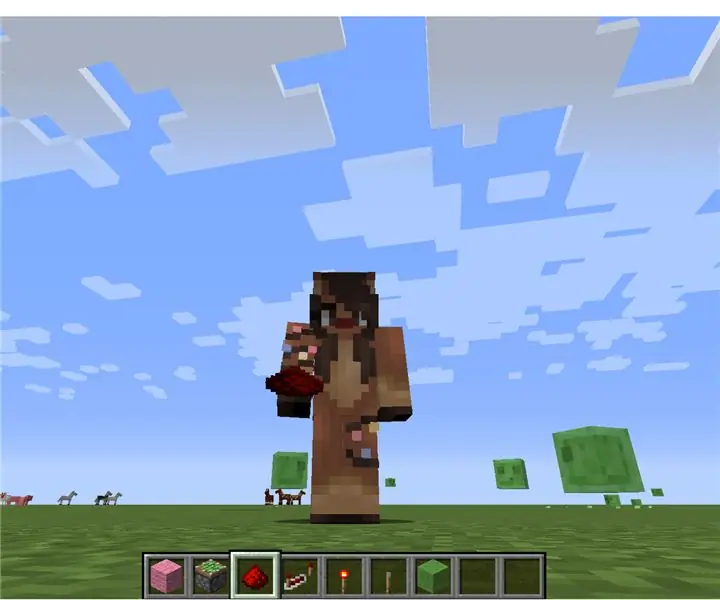
Как сделать батут в Minecraft: этот батут в стиле Minecraft - супер веселье и большой успех, когда дело касается моих младших братьев и сестер! Это весело творить, а в конце весело играть! Это заставляет вас прыгать ооочень выше, чем вы обычно делаете самостоятельно. Некоторые меры безопасности, которые вам следует
Моды питания и охлаждения для Raspberry Pi: 11 шагов (с изображениями)

Моды питания и охлаждения для Raspberry Pi: немного неловко признать, что десять Raspberry Pis выполняют различные работы по дому, но при этом я только что купил еще один, поэтому я подумал, что было бы неплохо задокументировать и поделиться своим стандартом Модификации Pi как инструкция
Как установить Windows Vista (вроде как) на PSP: 4 шага

Как установить Windows Vista (в некотором роде) на PSP. Это руководство покажет вам, как установить портал в стиле Windows Vista в системе PSP. Однако описанный процесс будет работать для любого другого портала, который вы можете установить. Портал - это в основном набор веб-страниц, которые сохраняются в формате HTML f
